YouTubeの「サムネイル画像」を変更する
 ネット動画講座の際、YouTubeのサムネイル画像(再生開始前に表示されている静止画)の変更方法を聞かれ、あとでデモしますといったまま、時間なくてできなかったので、ブログで簡単に書いておきます。
ネット動画講座の際、YouTubeのサムネイル画像(再生開始前に表示されている静止画)の変更方法を聞かれ、あとでデモしますといったまま、時間なくてできなかったので、ブログで簡単に書いておきます。
かなり簡単です。
まず、ログインした状態で「マイ動画」一覧画面にいきます。
画面右上に、「akikow▼」というように自分のアカウント名のリンクがあるので、そこにカーソルあてると行けるはずです。
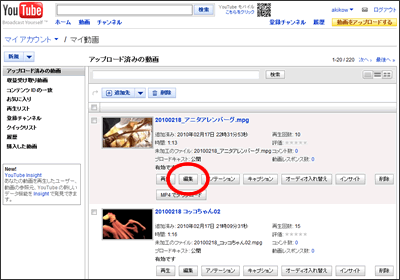
するとこんな画面があります。
既にアップロード済みの動画一覧です。
それぞれの動画に「再生」「編集」「アノテーション」・・・とボタンがあるので、「編集」をクリックします。
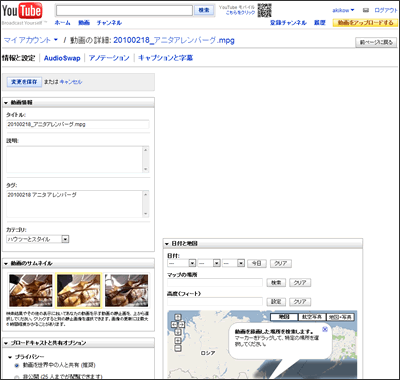
するとこんな画面になります。
ここで、タイトルや説明文章、タグ、公開状況など変更できます。
この中に「動画のサムネイル」という欄があります。

これですね。
ここで3つの動画キャプチャ画像の中から、好きなものをひとつ選びます。
そして一番下の「変更を保存」ボタンクリックすればOKです。
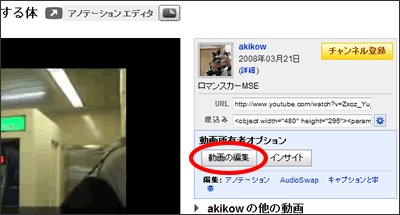
「マイ動画」一覧からでなく、個々の動画の再生ページからもいけます。
ログイン状態で自分の動画再生ページを見ると、右側に「動画所有者オプション」という欄があり「動画の編集」というボタンがあります。それをクリックすれば、サムネイル画像できる編集画面に移動します。
+++
3つの候補のうち何を選ぶかは好み次第ですが、
「動画の内容に期待感を持ちやすいもの」がいい気がします。
ペット動画などなら、思わず「えっ、これ何?」「どういうこと?一体どうなるの?」と、目を大きく開いて釘付けになってしまう、そんなサムネイル画像にできると、再生してもらえる可能性が高まるでしょう。
なお、楽天動画チャンネルでも、最初の画像を変更することができます。
こちらもぜひ、試してみてください。
商品レビュー動画などだと、きれいにクリアに映っている画像かどうかなども、再生してもらえるかどうかの分かれ道になりそうです。
 X(旧Twitter)アカウントはこちら
X(旧Twitter)アカウントはこちら
